前言
本篇博文记录了Node.js安装与环境变量配置的详细步骤,旨在为将来再次配置Node.js时提供指导方法。
另外:Node.js版本请根据自身系统选择,安装位置、全局模块存放位置和环境变量应根据自身实际情况进行更改。Node.js安装与配置
一、安装Node.js
1.下载
Node.js官网下载
根据自身系统下载对应的安装包(我这里为Windows11 64位,故选择下载第一个安装包)
3.添加环境变量
二、验证是否安装成功
三、修改模块下载位置
1.查看npm默认存放位置
2.在 nodejs 安装目录下,创建 “node_global” 和 “node_cache” 两个文件夹
3.修改默认文件夹
4.测试默认位置是否更改成功
四、设置淘宝镜像
1.将npm默认的registry修改为淘宝registry
2.全局安装基于淘宝源的cnpm
一、安装Node.js
1.下载
Node.js官网下载
根据自身系统下载对应的安装包(我这里为Windows11 64位,故选择下载第一个安装包)

2.安装
双击安装包,点击Next,勾选使用许可协议,点击Next,选择安装位置(可根据个人情况更换路径,我这里选择安装在E:devTools odejs)

继续点击Next,点击Next,点击Install,点击Finish完成安装。
3.添加环境变量
3.1 进入环境变量,编辑【系统变量】下的变量【Path】

.在 nodejs 安装目录下,创建 “node_global” 和 “node_cache” 两个文件夹
.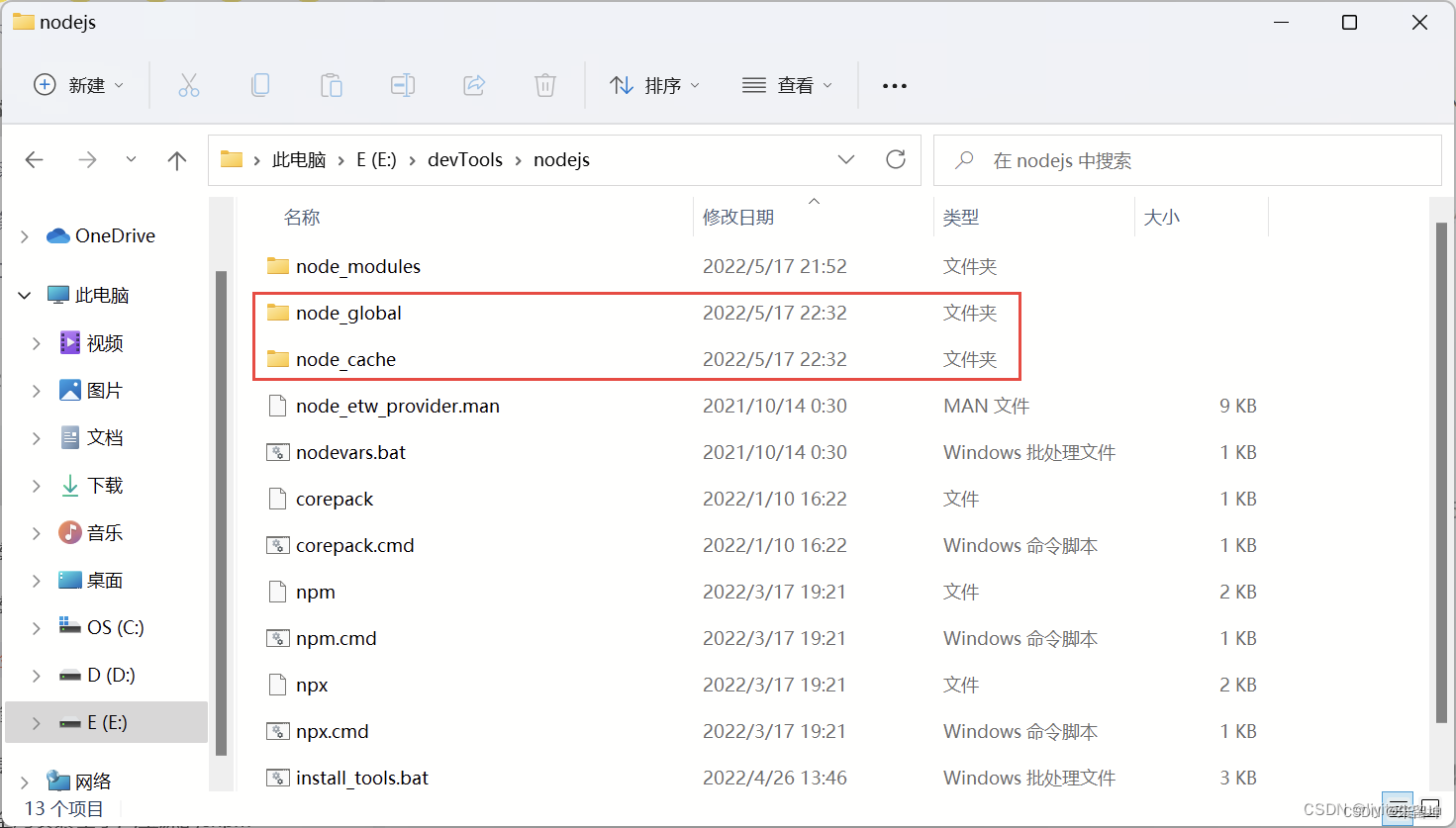
3.修改默认文件夹
设置全局模块的安装路径到 “node_global” 文件夹,
npm config set prefix "E:devTools
odejs
ode_global"
设置缓存到 “node_cache” 文件夹
npm config set cache "E:devTools
odejs
ode_cache"
如图所示
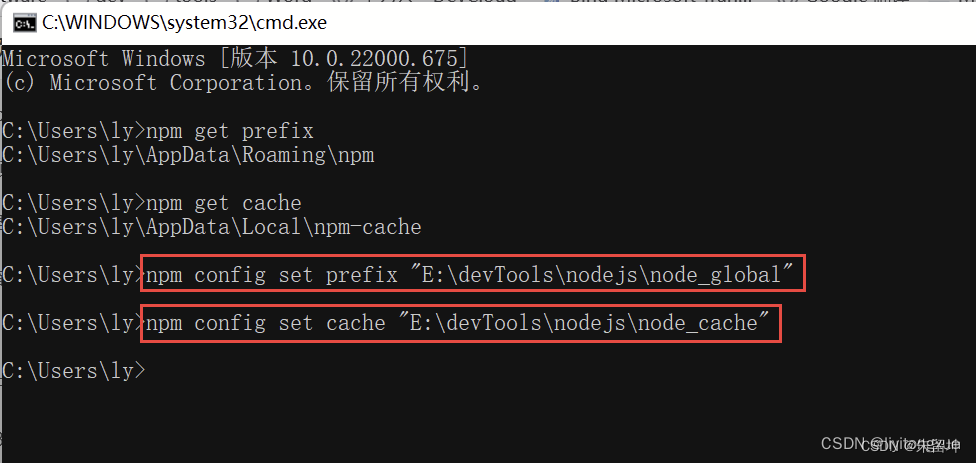
注意:由于 node 全局模块大多数都是可以通过命令行访问的,还要把【node_global】的路径“E:devTools odejs ode_global”加入到【系统变量 】下的【PATH】 变量中,方便直接使用命令行运行,如下图所示:

4.测试默认位置是否更改成功
经过上面的步骤,nodejs下载的模块就会自动下载到我们自定义的目录,接下来我们测试一下是否更改成功。输入下面的命令:
四、设置淘宝镜像
1.将npm默认的registry修改为淘宝registry
说明:npm 默认的 registry ,也就是下载 npm 包时会从国外的服务器下载,国内下载会很慢,一般更换为淘宝镜像:https://registry.npm.taobao.org。
1.1 查看当前使用的镜像路径
npm config get registry

.2 更换npm为淘宝镜像
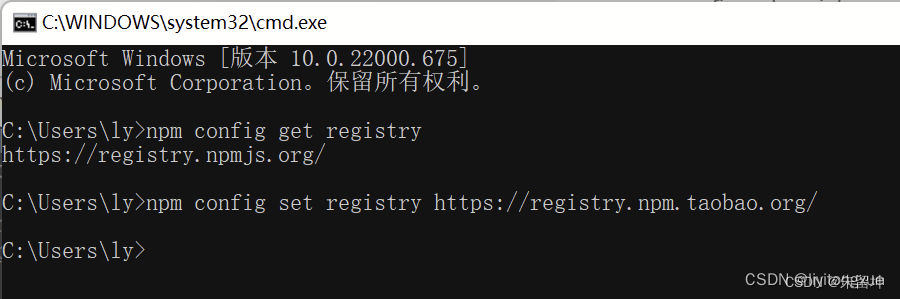
1.3 检查镜像是否配置成功
再次执行npm config get registry,检查当前的镜像路径:

如上图所示,npm默认的registry已修改为淘宝registry。
2.全局安装基于淘宝源的cnpm
说明:由于npm的服务器在海外,所以访问速度比较慢,访问不稳定 ,cnpm的服务器是由淘宝团队提供,服务器在国内,cnpm是npm镜像,一般会同步更新,相差在10分钟,所以cnpm在安装一些软件时候会比较有优势。但是cnpm一般只用于模块安装,在项目创建与卸载等相关操作时仍使用npm。
2.1 全局安装基于淘宝源的cnpm

2.3 执行命令查看cnpm是否安装成功

另外如果安装了最新版本node.js本项目不适应新版本的node.js执行以下命令之后启动项目
$env:NODE_OPTIONS="--openssl-legacy-provider"
版权归原作者 朱留坤 所有, 如有侵权,请联系我们删除。